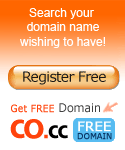Triks ini buat yang blom tau langkah ini cukup penting dilakukan agar virus tidak langsung menyebar kedalam komputer saat flashdisk dimasukan ke usb,
Caranya cukup gampang :
-Start >> run ketik "gpedit.msc"
-Masuk ke "User Configuration" >> Administrative Templates
-Pada bagian "Administrative Templates" >> system >> Turn off Autoplay
-Double klik pada "Turn off Autoplay" pilih eneble >> All Drives
-Ok Restart.
>> dhedie-tips-triks.blogspot.com.
Cara Mendisable Autorun Pada CD dan Removable Disk (Flashdisk)
Cara Membuat Online Chat Facebook Terhadap Orang Tertentu
Mau tau cara membuat online Chat Facebook terhadap orang tertentu saja,
Berikut caranya :
1. Login facebook.
2. Klik "Sunting" seperti yang tertunjuk tanda panah.
3. Misal saya hanya ingin chatting dengan kakak saya lalu saya memasukkan nama facebooknya,seperti gambar dibawah. Jangan lupa klik Simpan Daftar.
4. Hasilnya seperti ini.
5. Eit masih belum selesai, sekarang klik ikon kecil warna hijau seperti yang tertunjuk tanda panah.
6. Oh yea! Sekarang saya bisa chatting dengan kakak saya tanpa ada teman saya yang tau saya lagi online.hahaha...
Kalau mau mengembalikan seperti semula tinggal klik aja gambar ikon hijau tadi. Oh ya, anda bisa memasukkan nama pada daftar chat friends sebanyak-banyaknya.Caranya gimana? Ya seperti yang sudah saya jelaskan diatas.hehe...
Cara Mencantumkan Nama Teman Ke Dalam Status Facebook
Cara mencantumkan nama teman ke dalam facebook, mungkin terbilang sederhana, tapi mencantumkan teman kali ini bukan mencantumkan sembarangan, nama teman yang kita cantumkan nantinya jika diklik akan menuju halaman profil teman tersebut.
Pingin tau caranya…???
Sebetulnya cara ini bisa dikatakan mengadopsi fasilitas Twitter.
Caranya gampang banget.
Tinggal kasih tanda @ dan dikuti nama teman yang akan kita cantumkan…
Gampang banget kan…???
Ini Previewnya:
Cara Menghilangkan Nama Pada Shortcut Desktop
Oke deh, lanjutkan…!!!
Mungkin trik ini sudah ada sebagian yang sudah tau, Caranya gampang banget:
Klik kanan target bisa (shortcut, file, folder, dll).
Rename atau Pencet F2 biar cepet.
Hapus nama awal.
Pencet ALT + 0160 secara bersamaan. Tapi inget tekan angkanya pake’ barisan angka yang sebelah kanan keyboard PC Desktop atau NumLock.
Selesai dan tekan Enter.
Perhatian:
Sebenarnya ALT + 0160 yang kita tekan tadi adalah Keystroke/Shortcut untuk karakter bernama “No-Break Space” yang bisa kamu cek sendiri di Character Map.
Nggak tau Character Map…???
Bisa kamu lihat di:
All Programs – Accessories – System Tools – Character Map
Jadi kalau mau menghilangkan nama beberapa file pada satu folder tinggal tekan ALT + 0160 terus dilepas terus tekan ALT + 0160 lagi…
Semoga bermanfaat…!!!
Verifikasi PayPal dengan Rekening Bank Lokal
Diperlukan waktu 2-3 hari bisnis untuk melakukan cara ini. Manfaat jika kita memiliki akun PayPal yang telah diverifikasi adalah: kita bisa menerima dana tanpa batasan, dan kita juga dapat mengirimkan dana, dan nantinya kita juga dapat menarik dana ke rekening bank kita.
Menurut saya cara verifikasi PayPal dengan rekening bank lokal lebih rumit dan lebih lama dibandingkan dengan cara verifikasi paypal menggunakan CC atau VCC. Tapi artikel ini saya tulis hanya untuk sekedar informasi saja dan bagi yang ingin menerapkan nya ya boleh-boleh saja.
Berikut ini adalah langkah-langkah memverifikasi PayPal dengan rekening bank yang ada di Indonesia. Untuk Satu nomor rekening hanya dapat digunakan untuk satu rekening PayPal saja, namun untuk satu rekening PayPal kita dapat menambahkan lebih banyak rekening bank.
Pertama yang harus kita lakukan adalah kita perlu memiliki rekening PayPal terlebih dahulu, jika belum ada silahkan ikuti Cara untuk mendaftar PayPal:
Masuk ke www.paypal.com Klik di sini lalu daftar dengan cara pilih Negara tempat anda tinggal atau wilayah Anda dan juga pilih Bahasa yang akan Anda gunakan, pada tahap ini kita pilih tipe akun yang akan akan kita gunakan: Pribadi, Primer atau Bisnis. Pilih saja dulu Pribadi, Untuk nantinya kita bisa melakukan perubahan.
Berikutnya masukkan informasi standar yang diperlukan untuk melengkapi kelengkapan pendaftaran paypal seperti alamat email, password dll. Dan apabila sudah selesai kita klik ‘Setuju dan Buat Rekening’.
Pada Bagian terakhir nantinya akan ada pertanyaan: ‘Anda ingin membayar pembelian Anda dengan cara bagaimana?’ lalu pada langkah ini kita akan diminta untuk memberikan info tentang kartu kredit/CC yang kita gunakan, nah pada langkah ini kita tidak usah mengisi data informasi kartu kredit kita dan kita juga jangan memilih tombol lanjutkan. Jadi langsung aja pilih Masuk ke rekening saya.
Cara verifikasi dengan rekening Bank :
Pilih Dapatkan cara mendapatkan status terverifikasi
Pada langkah kedua ini Pilih Hubungkan Rekening Bank Saya
Isikan data bank milik kita berupa Nama anda yang tertera pada rekening, Nama Bank yang anda gunakan, Kode Bank yang anda gunakan (kode bank ini berupa angka 7 digit yang berbeda setiap bank) PayPal sudah memberikan suatu kemudahan untuk memperoleh kode bank yang anda perlukan ini secara seragam, yaitu dengan cara meng-klik tulisan Apa ini? atau What’s this pada bagian kode bank/back code. Dan Jika kita telah selesai melakukannya silahkan pilih tombol Lanjutkan.
Selanjutnya periksa lagi informasi rekening bank yang Anda masukan, apabila data-data tersebut sudah benar maka pilih tombol Tambah Rekening Bank, selanjutnya nanti pihak dari PayPal akan mengirimkan sejumlah rupiah ke rekening milik Anda. Dari Pengalaman yang saya peroleh nantinya kita akan mendapat dua setoran Rp 3 dan Rp 17 setelah 1-3 hari di luar hari libur. Oiya perlu di perhatikan Sebaiknya kita sudah mengaktifkan terlebih dahulu internet banking bank milik kita agar semua proses pengecekkan yang akan dilakukan menjadi lebih mudah dan juga lebih hemat dari pada kita harus melakukannya lewat ATM dan SMS banking.
Jika ternyata kiriman telah kita terima maka segeralah lakukan konfirmasi rekening dari akun bank milik kita di PayPal atau bisa juga dengan melalui pemberitahuan yang terletak di sebelah kanan yaitu yang bertuliskan ‘Konfirmasikan Rekening Bank Anda’. Kemudian Masukkan kedua jumlah rupiah yang telah dikirimkan dan kemudian kita klik tombol konfirmasikan.Ok, Sekarang akun PayPal Anda statusnya sudah berubah menjadi Terverifikasi.
Mengatasi “Situs Ngerjain”
Pasti kita pernah ngunjungin situs yang suka ngerjain kita yang suka bikin browser kita jadi muter-muter gak jelas n’ yang pasti selalu muncul pesan-pesan yang selalu di “OK” terus dan hal ini gak jarang juga link-link seperti ini suka juga di share di tempat-tempat yang sering diklik oleh orang seperti di shoutbox, kotak komentar atau bahkan di jadikan homepage pada browser.
Apalagi buat yang lagi download melalui browser mau gak mau mesti ngulang lagi downloadnya.Tapi sebenernya mengatasi masalah ini simple koq, buat yang gak sengaja ngeklik link situs buat ngerjain tinggal melakukan langkah di bawah ini:
Sebagai contoh kita gak sengaja ngeklik/penasaran pengen liat link yang di kasih temen, dan pas di klik browser kita jadi muter-muter sedangkan kita lagi download file yang gede tanpa software, jadi untuk mengatasi nya kita tinggal buka aja tuh browser yang sama melalui shortcut yang ada di komputer kita jadi nanti akan ada 2 window browser yang kebuka, terus kita matiin aja tuh javascript nya melalui browser yang baru kita buka, nanti secara otomatis semua nya kembali normal n’ kita bisa tutup tuh situs ngerjain…aman
untuk menon-aktifkan javascript mozilla firefox:
Tools->Options->Content->Enable javascript (jangan di centang).
Lumayan sih tips nya, jadi kalo penasaran pengen liat “situs ngerjain” tinggal klik aja tanpa harus takut hang.
Browser Skyfire, Cara Main Game Facebook di Handphone
SkyFire merupakan browser untuk handphone berbasis symbian s60 3 dan 5, spesifikasi ini biasanya dimiliki oleh handphone nokia seri E dan N, kelebihan browser skyfire dibanding opera mini yang masih sering digunakan oleh orang-orang adalah skyfire telah mendukung flash player, ajax, javascript dll, hal ini berarti skyfire juga dapat memainkan game-game yang ada di facebook dan tidak sebatas main poker facebook saja.
Fitur utama dari skyfire ini adalah:
Skufire dapat membuka suatu halaman website persis seperti yang terlihat pada PC.
Skyfire juga diklaim dapat lebih cepat ketika membuka suatu halaman web.
Skyfire dapat digunakan untuk menonton video Youtube di handphone, Hulu dan video sharing yang lain.
Skyfire juga telah support Flash n juga Windows Media videos, hal ini juga termasuk Flash 10 n juga Silverlight 2.0.
Support Ajax dan Javascript.
Ada fitur facebook dan twitter dengan hanya sekali klik.
Handphone yang sudah di tes untuk menggunakan skyfire adalah 5320xm 6220c E62 E66 E71x N73 N78 N81 N95 N96 6210N E61 E63 E71 E75 N76 N79 N85 N95 (8GB) dan PDA yang pakai windows mobile 6. Untuk yang lainnya silahkan di coba sendiri.
Untuk DOWNLOAD SKYFIRE silahkan langsung saja menuju www.skyfire.com atau bisa juga di unduh dari hp di m.skyfire.com. Klik di sini
NOTE: Perlu pulsa banyak buat main game facebook, makanya usahain mainnya pas lagi pake WI-FI.
Mengunci Keyboard Dan Mouse Dengan Password
Untuk temen-temen yang suka menggunakan lapotop/komputer di lingkungan yang ada anak-anak kecilnya biasanya tidak jarang komputer/laptop yang kita gunakan suka kita tinggal sebentar, nah kadang komputer yang sedang kita tinggal itu suka di pencet-pencet oleh anak-anak, tidak jarang tugas yang sedang kita kerjakan jadi ngaco akibat ulah anak-anak yang mengira komputer/laptop yang kita gunakan sebagai mainan.
Nah, untuk mengunci keyboard dan mouse komputer kita agar tidak di utak-atik maka kita perlu suatu software yang dapat melakukan itu semua, nama software tersebut adalah Kid-Key-Lock, dengan sofware ini kita dapat melakukan penguncian beberapa fungsi mouse dan keyboard. Software ini juga gratis untuk di gunakan.
CARA PENGGUNAAN KID-KEY-LOCK
1. Download software nya terlebih dahulu Klik di sini
2. Instal seperti biasa (klik 2x)
3. Setelah terinstal maka silahkan buka software nya, dan mulai melakukan setting terhadap pembatasan fungsi mouse dan keyboard.
4. ada 2 password yang akan kita gunakan pada software ini, yang pertama adalah : PASSWORD TO SHOW SETUP, digunakan untuk menampilkan menu untuk melakukan setting seperti pada langkah nomor 3, dan selanjutnya adalah PASSWORD TO QUIT KID-KEY-LOCK, digunakan untuk keluar dari penggunaan aplikasi ini.
5. dibagian bawah ada tulisan “show baloon window with password reminder”, jika di ceklist maka pada icon kanan bawah komputer kita akan menampilkan password yang kita gunakan, namun kalo tidak kita ceklist maka ketika icon di sorot maka tidak akan muncul password yang kita gunakan, namun yang perlu di perhatikan disini adalah kita jangan sampai lupa memasukkan password kita.
6. Nah, kalau sudah selesai melakukan setting sekarang kita tinggal tekan OK, dan jika ingin menampilkan menu setting tinggal ketik password yang tadi kita masukkan di bagian PASSWORD TO SHOW SETUP. langsung ketik saja!